Oltre ai pannelli HUD statici, Hand2Note consente di applicare proprietà posizionali a essi. Queste aiutano a risparmiare spazio ai tavoli e a rendere le finestre HUD più ergonomiche. Consentono inoltre il cambiamento automatico delle visualizzazioni delle statistiche nell’HUD in quelle più rilevanti, dal punto di vista delle posizioni dei giocatori ai tavoli.

In questo articolo, ti mostreremo come applicare proprietà posizionali all’HUD che abbiamo creato in precedenza nell’articolo Editor HUD: Creare un HUD Statico. Questo aiuterà a renderlo più compatto e le informazioni visualizzate più rilevanti dal punto di vista delle posizioni dei giocatori al tavolo.
Piano per Creare un HUD Posizionale
In precedenza, abbiamo creato un HUD in cui il set di statistiche appare così:

- Prima linea dell’HUD, statistiche in ordine da sinistra a destra: “VPIP”, “PFR”, “Fold to 3Bet”, “3Bet“, “Fold to 4Bet”, “4Bet Range”;
- Seconda linea dell’HUD, statistiche in ordine da sinistra a destra: “WTSD%”, “WWSF%”, “WonSD%”, “Aggression Frq Flop%”, “Aggression Frq Turn%”, “Aggression Frq River%”;
- Terza linea dell’HUD, statistiche in ordine da sinistra a destra: numero totale di mani (“Hands”), “Winrate bb/100”.
In questo articolo, modificheremo il set di statistiche e la loro variazione di visualizzazione nell’HUD come segue:
- Prima linea dell’HUD, statistiche in ordine da sinistra a destra: “VPIP”, “PFR”, “Fold to 3Bet”, “3Bet”, “Fold to 4Bet”, “4Bet Range”;
- Seconda linea dell’HUD, statistiche in ordine da sinistra a destra: “WTSD%”, “WWSF%”, “WonSD%”, “Aggression Frq Flop%”, “Aggression Frq Turn%”, “Aggression Frq River%”;
- La terza (nuova) linea dell’HUD utilizzerà condizioni di visualizzazione posizionali e mostrerà statistiche “RFI UTG”, “RFI EP”, “RFI MP”, “RFI CO”, “RFI BTN”, “RFI SB”, “Fold to 3Bet IP postflop”, “Fold to 3Bet OOP postflop” – secondo le posizioni del giocatore e dell’eroe – contemporaneamente;
- Quarta linea dell’HUD, statistiche in ordine da sinistra a destra: numero totale di mani (“Hands”), “Winrate bb/100”.
Applicazione delle Condizioni di Visualizzazione Posizionali
Per prima cosa, aggiungi una nuova linea all’HUD. Tutte le statistiche necessarie sono state create in precedenza nell’editor delle statistiche.
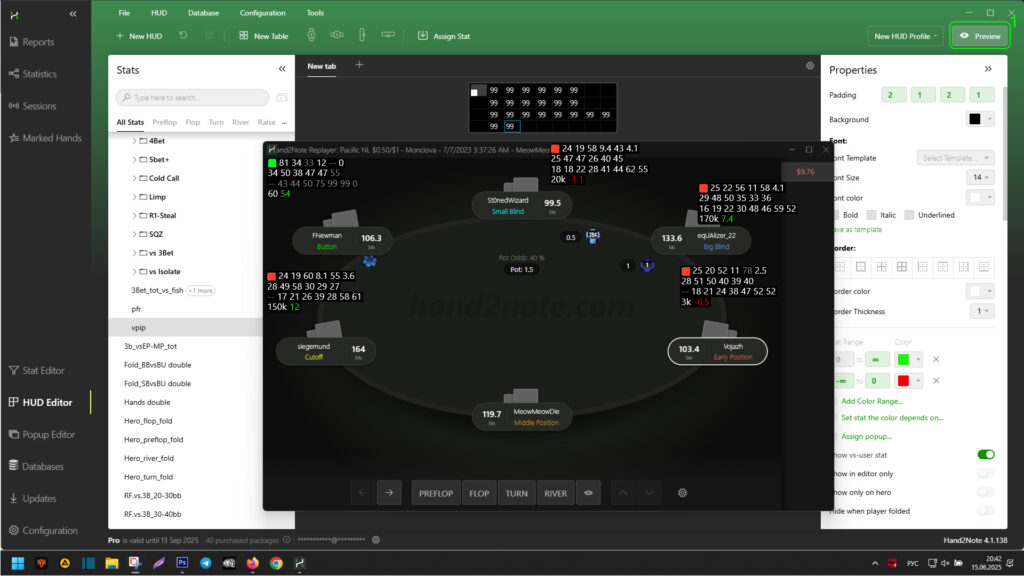
Ora dobbiamo impostare le proprietà posizionali per le celle nella terza linea. Per fare ciò, determina prima quale cella con quale statistica dovrebbe apparire e in quali condizioni:
- Cella con la statistica “RFI UTG” – quando il giocatore è in posizione “UTG”;
- Cella con la statistica “RFI EP” – quando il giocatore è in posizione “EP”;
- Cella con la statistica “RFI MP” – quando il giocatore è in posizione “MP”;
- Cella con la statistica “RFI CO” – quando il giocatore è in posizione “CO”;
- Cella con la statistica “RFI BTN” – quando il giocatore è in posizione “BTN”;
- Cella con la statistica “RFI SB” – quando il giocatore è in posizione “SB”;
- Cella con la statistica “Fold to 3Bet IP postflop” – quando il giocatore è in una posizione che gli consente di essere in posizione sul flop, turn o river contro l’eroe;
- Cella con la statistica “Fold to 3Bet OOP postflop” – quando il giocatore è in una posizione che gli consente di essere fuori posizione sul flop, turn o river contro l’eroe.
Per impostare la posizione del giocatore come condizione di visualizzazione per le celle, vai all'”HUD Editor” e seleziona la cella con la statistica necessaria (ad esempio, “RFI UTG”) utilizzando il tasto sinistro del mouse (1).
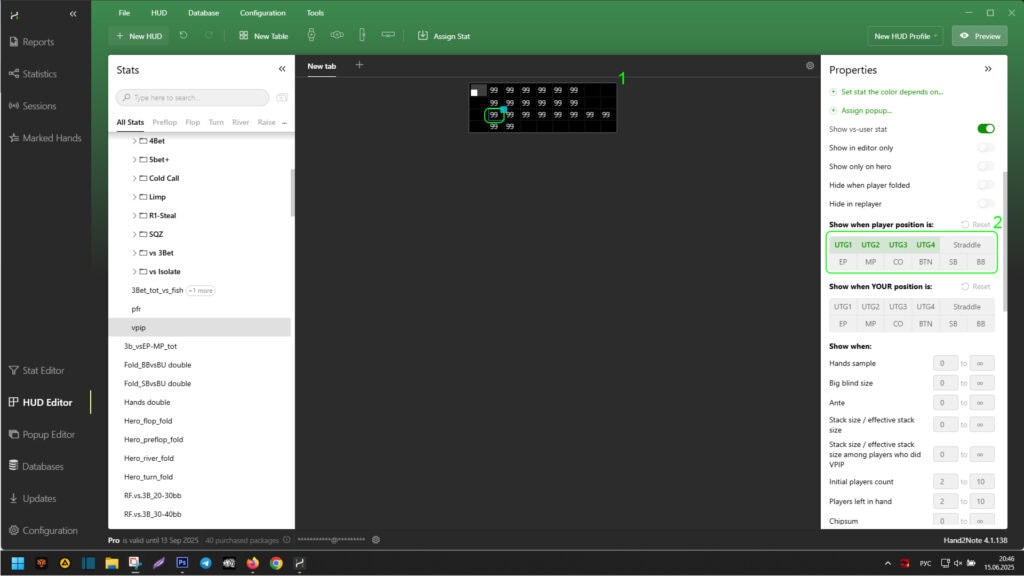
Successivamente, nel menu a destra, trova il parametro “Mostra quando la posizione del giocatore è:” e specifica le posizioni del giocatore necessarie (2) (ad esempio, da UTG1 a UTG4).
Ripeti l’azione con ciascuna cella contenente statistiche RFI, assegnando loro posizioni in base alle posizioni delle statistiche RFI nelle celle stesse.
Per impostare i parametri di visualizzazione per la cella con la statistica “Fold to 3Bet IP postflop”, selezionala utilizzando il tasto sinistro del mouse (1).

Quindi, nel menu a destra, trova il parametro “Posizione postflop relativa all’eroe” e impostalo su “In Posizione” (2).
Ripeti l’azione con la cella contenente la statistica “Fold to 3Bet IP postflop”, ma ora imposta il parametro “Posizione postflop relativa all’eroe” su “Fuori Posizione”.
Dopo aver completato le impostazioni, puoi visualizzare il risultato nel replayer utilizzando “Anteprima”.
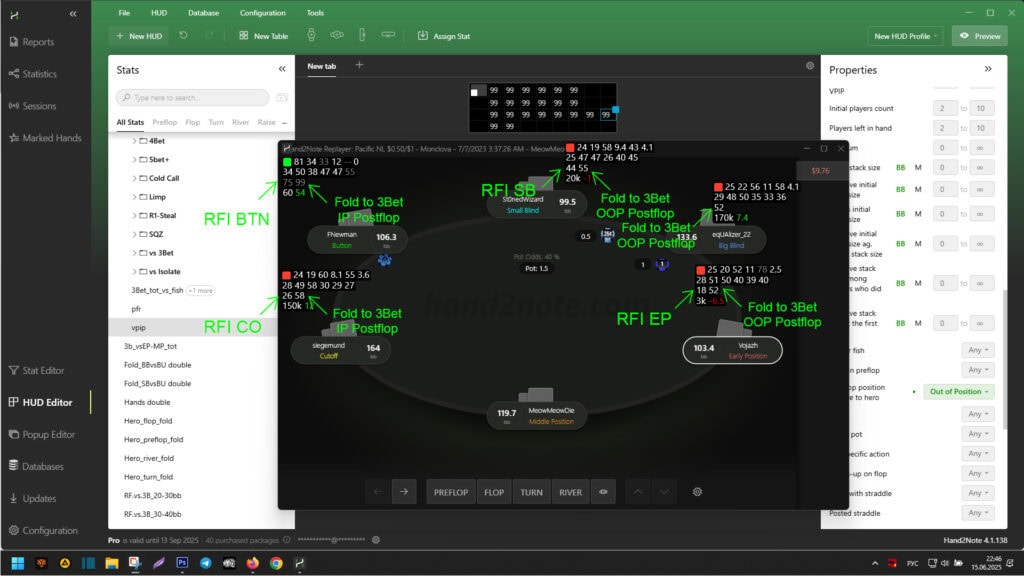
Ora, nella terza linea, non sono visibili più di due statistiche. La prima statistica a sinistra mostra RFI in base alla posizione che il giocatore occupa. La seconda statistica mostra Fold to 3Bet, in base alla posizione che il giocatore può occupare sul flop, turn o river contro l’eroe (in posizione – IP, o fuori posizione – OOP).
Poiché abbiamo utilizzato proprietà di visualizzazione comuni e posizionali per le celle o i pannelli dell’HUD, il nostro HUD è posizionale.
Conclusione
In questo modo, puoi risparmiare spazio ai tavoli e rendere le finestre HUD più ergonomiche. Inoltre, puoi configurare la visualizzazione delle informazioni necessarie per essere più rilevanti dal punto di vista delle posizioni dei giocatori.
Alcune poker room bloccano l’HUD se utilizza condizioni di visualizzazione dinamiche o posizionali. Al momento della stesura, queste sono: PokerStars, IPoker, Winamax. Si consiglia di verificare questa particolarità con il supporto Hand2Note prima di modificare l’HUD.
Nell’articolo successivo: Editor HUD: Creare un HUD Dinamico – continueremo a modificare l’HUD e applicheremo condizioni di visualizzazione dinamiche alle sue celle. Questo fornirà una comprensione di come applicare proprietà dinamiche all’HUD e renderlo ancora più ergonomico, con visualizzazioni delle statistiche più rilevanti.